ChatGPT als copiloot voor Qlik gebruikers

Ondertussen heeft bijna iedereen al wel iets gezien, gehoord of gelezen over ChatGPT in de afgelopen maanden. De chatbot, ontwikkeld door openAI, wist binnen 2 maanden na lancering 100 miljoen active gebruikers aan te trekken. Het nieuws stond vol met berichten over scholieren die hun huiswerk door de chatbot lieten maken en andere voorbeelden van mensen die ChatGPT gebruikten om hun werk slimmer uit te voeren. Maar kun je als Qlik gebruiker ook ChatGPT inzetten? Ja. Senior Consultant Lennaert van den Brink laat je in dit blog aan de hand van een aantal voorbeelden zien hoe je met ChatGPT als copiloot nog efficiënter te werk kunt gaan.
Hoe werkt het?
Aan de slag gaan met ChatGPT is eigenlijk heel eenvoudig. Je gaat naar chat.openai.com en registreert jezelf als gebruiker. Je kunt daar eventueel je Google of Microsoft-account voor gebruiken. Als je account eenmaal is geactiveerd kom je in een chatscherm terecht en kun je beginnen met vragen stellen. Voordat je begint is het goed om een aantal zaken te beseffen:
- De vraag die je stelt (de “prompt”) bepaalt wat voor antwoord je krijgt. De grote truc is dan ook om je vragen slim op te stellen. Dit doe je bijvoorbeeld door context mee te geven zoals de tool waar je mee werkt (Qlik in dit geval), de namen van je tabellen of kolommen te noemen of ChatGPT te vragen zich in te beelden dat hij een bepaald persona is (bijvoorbeeld: “Doe alsof je een Qlik developer bent”)
- In tegenstelling tot bijvoorbeeld Google, kun je vervolgvragen stellen. Stel bijvoorbeeld dat je ChatGPT vraagt om een bepaalde formule op te stellen: “Hey ChatGPT, hoe schrijf ik in Qlik Sense een formule om het gemiddelde van de kolom sales te berekenen”. ChatGPT zal je een formule tonen. Daarna kun je vragen “ok, maar als ik alleen het gemiddelde over de afgelopen maand wil berekenen?” en ChatGPT zal dan snappen dat je verwijst naar zijn vorige antwoord en deze aanvullen met een set analysis
- ChatGPT kan in het Nederlands lezen en schrijven. Het is wel zo dat hij in het Engels soms net wat beter antwoord geeft. Als het even kan is het dus handig om de vragen in het Engels te stellen. In dit blog zullen we de prompts dan ook in het Engels stellen.
- Soms krijg je van ChatGPT een antwoord dat niet helemaal klopt of zelfs volledig verzonnen is. Dat verzinnen heeft zelfs zijn eigen term gekregen: “Hallucineren”. ChatGPT is vooral een heel krachtig middel als je zelf in staat bent te verifiëren dat het antwoord juist is.
Geavanceerd zoeken
De eenvoudigste manier om ChatGPT in te zetten is als een soort geavanceerde Google. Als ik bijvoorbeeld op zoek ben naar een functie om per regio de gemiddelde verkoop op te vragen kan ik de volgende prompt gebruiken:
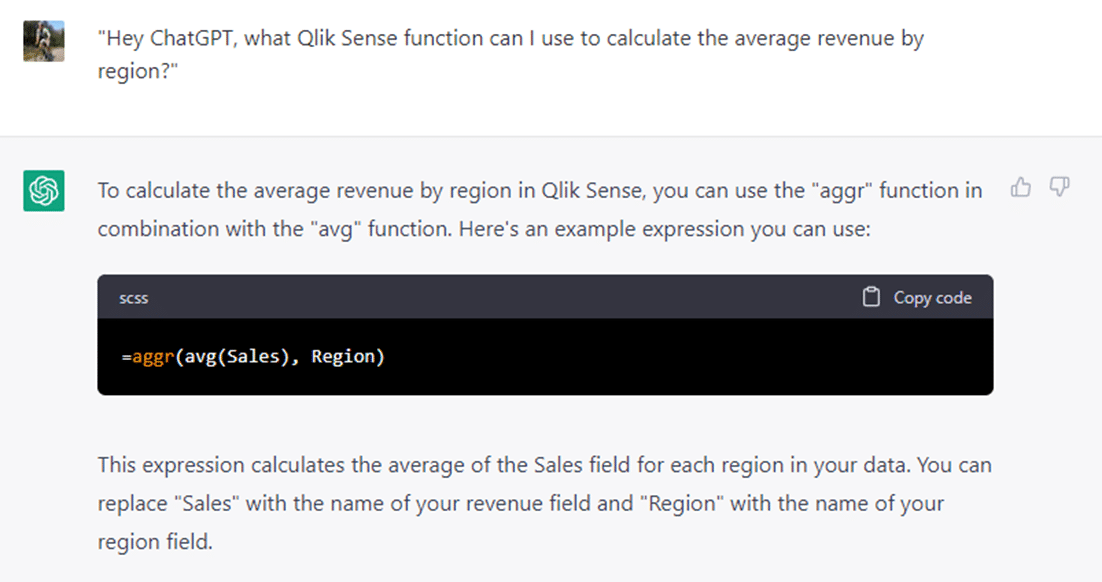
Als ik al weet welke functie ik moet gebruiken, maar niet precies weet hoe deze werkt kan ik dat ook eenvoudig vragen, bijvoorbeeld zo:
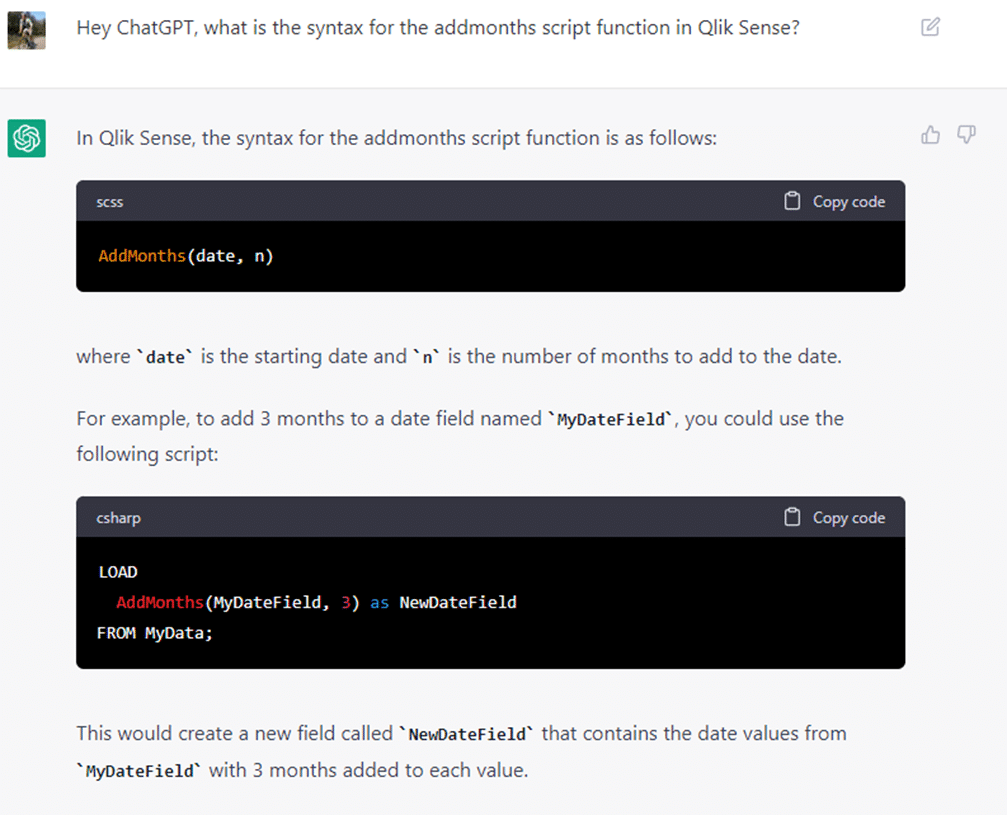
Code uitleggen en documenteren
Een andere heel krachtige functie die ChatGPT kan vervullen is het uitleggen van een complex stuk code. Het fijne is dat ChatGPT regel voor regel door de code heen gaat en vertelt wat er gebeurt, waarna hij ook nog even samenvat wat het totaal oplevert.
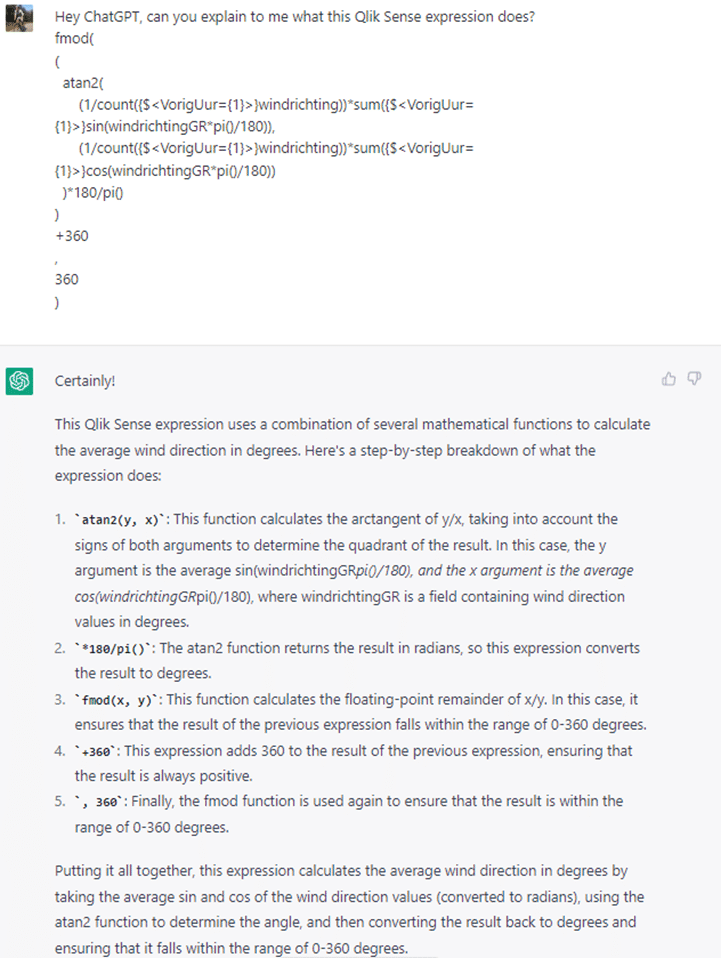
Heel handig wanneer je van een andere ontwikkelaar een briljant stuk code krijgt dat helaas niet goed gedocumenteerd is. Andersom kun jij als ontwikkelaar juist ChatGPT inzetten om jouw code te documenteren en van commentaar te voorzien (voor de leesbaarheid van dit blog hebben we in het screenshot de code uit de prompt geknipt)

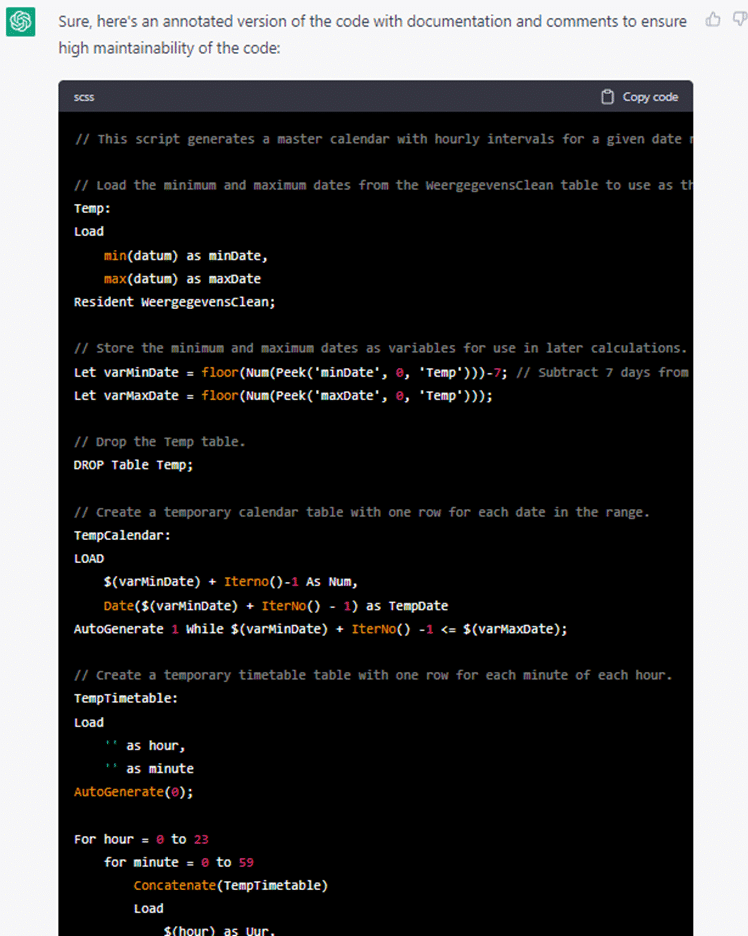
Helpen met debugging
Soms zit je al uren te staren naar een stukje script of expressie dat een foutmelding geeft. Je komt er maar niet achter wat de foutmelding betekent of wat je moet doen om het op te lossen. Ook dan kun je ChatGPT vragen om je te helpen:
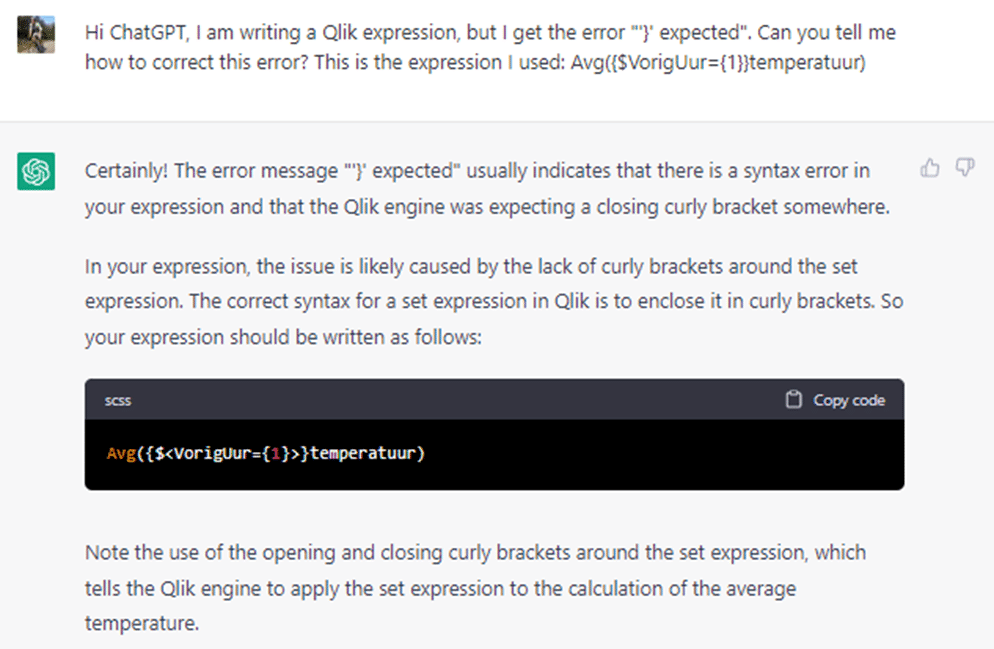
De oplettende lezer ziet overigens dat ook ChatGPT hier een klein beetje op het verkeerde been wordt gezet door de foutmelding die Qlik geeft. Het was namelijk niet de “curly bracket” ( } ) die miste, maar juist de groter dan en kleiner dan tekens (< en >). De expressie die ChatGPT genereerde was echter wel de juiste.
De juiste oplossingsrichting identificeren
Het kan voorkomen dat je geconfronteerd wordt met een probleem waar je nog niet direct een oplossing voor weet. Ook hier kan ChatGPT je helpen:
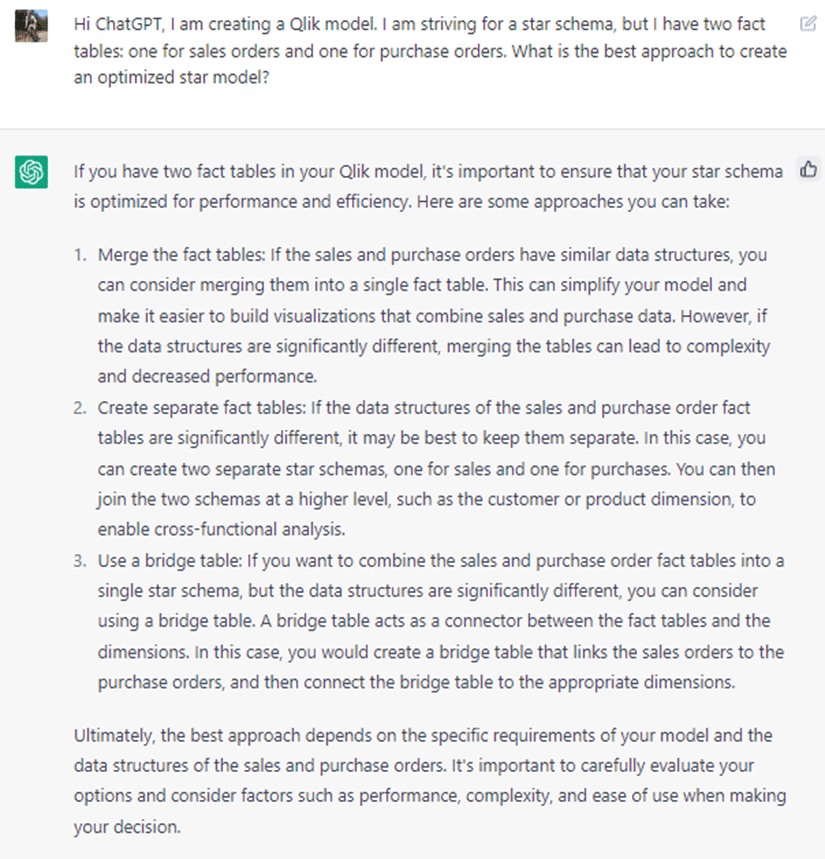
Een type visualisatie helpen kiezen
Soms is het best lastig om de juiste visualisatie te kiezen. Ook hier kan ChatGPT je helpen om de juiste keuze te maken:
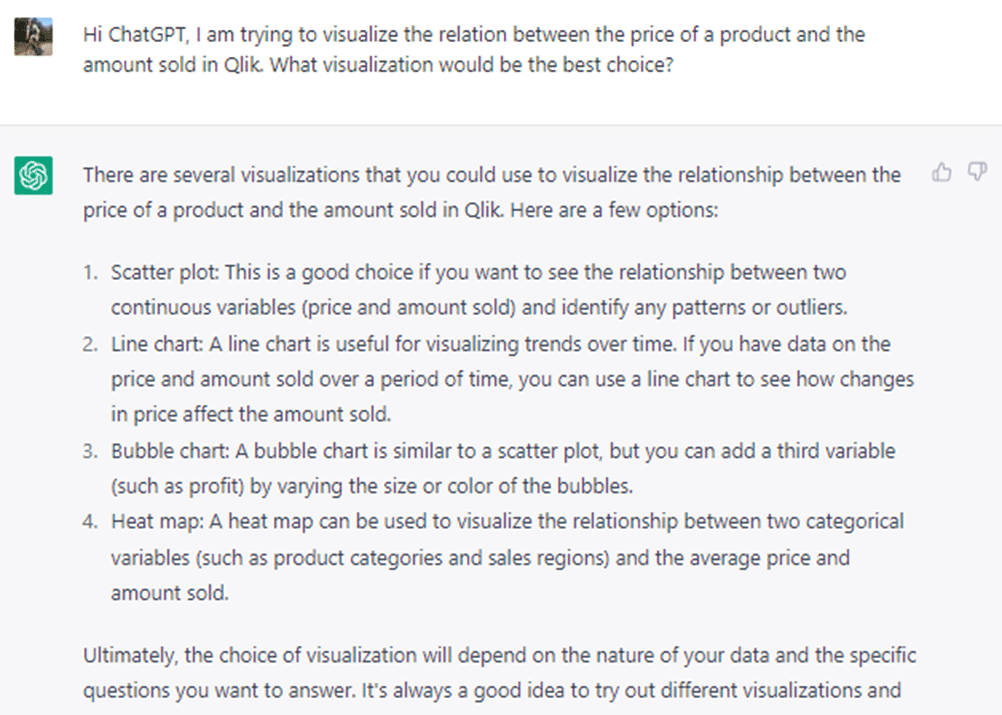
Data interpreteren en data storytelling
Als we de trendwatchers moeten geloven zal in de nabije toekomst ook een groot deel van de data storytelling automatisch gegenereerd worden. Je kunt daar met ChatGPT nu al een voorschot op nemen. Dat gaat wel wat ingewikkelder dan het gebruik van prompts zoals we hierboven hebben laten zien. Je zult ChatGPT namelijk op een of andere manier de data moeten voeden zodat hij deze kan interpreteren. De meest voor de hand liggende manier om dit te doen is door gebruik te maken van de API van ChatGPT. Qlik Architect Jacek Harazin schreef op LinkedIn een mooi artikel over hoe dit in zijn werk gaat.
Jacek merkt zelf in zijn artikel wel een aantal belangrijke randvoorwaarden op. Zo is de ChatGPT versie die Jacek gebruikt, model 3, niet zo heel goed in rekenen. Dat zorgt er dan ook voor dat soms de totalen en gemiddeldes die je in het antwoord terug ziet niet helemaal juist zijn. De nieuwe versie die binnenkort wordt gelanceerd door OpenAI, model 4, zou hier echter een stuk in verbeterd moeten zijn.
Ook is het belangrijk om te beseffen dat je jouw data opstuurt naar een externe partij. Nu belooft OpenAI geen data op te slaan, maar het is in ieder geval niet heel verstandig om heel gevoelige data op te sturen. Uiteraard kun je jouw data anonimiseren om de risico’s te beperken, al zal dat wel iets af doen aan de kwaliteit van de analyse.
Enthousiast geworden na het lezen van dit blog maar kun je nog wel wat hulp gebruiken met je Qlik omgeving? Neem dan contact met ons op via de button hieronder en we helpen je verder.

Geschreven door Lennaert van den Brink
Senior Consultant






